როგორ გავანაწილოთ თქვენი მყარი დისკი Linux Mint-ის დასაყენებლად
დღეიდან, მინდა გავაშუქო Linux აქ Winaero-ში! არ არის საჭირო პანიკა. ის არ ჩაანაცვლებს ჩვენს რეგულარულ Windows სტატიებს და ჩვენ არ გადავიტანთ აქცენტს Windows-დან Linux-ის სახელმძღვანელოებსა და გაკვეთილებზე. თუმცა, ეს იქნება კარგი დამატება ყველასთვის, ვისაც სურს სცადო Linux პირველად, თუ ისინი არ არიან კმაყოფილი Windows-ით. ჩვენს ბლოგზე გაჩვენებთ, თუ როგორ უნდა მოამზადოთ თქვენი კომპიუტერი Linux-ის დასაყენებლად ორმაგი ჩატვირთვის კონფიგურაციით. დღევანდელი სტატია არის იმის შესახებ, თუ როგორ გავანაწილოთ დისკი და სურვილისამებრ გამოვიყენოთ ის ერთი დანაყოფი. თუ მომავალში აპირებთ Linux-ზე გადასვლას, ან თუ უბრალოდ გაინტერესებთ ეს ოპერაციული სისტემა, ისიამოვნებთ.
რეკლამა
მიუხედავად იმისა, რომ მე მირჩევნია Arch Linux ყოველდღიური გამოყენებისთვის და ეს არის ჩემი ძირითადი ოპერაციული სისტემა, აქ განვიხილავთ Linux Mint-ს, რადგან ის მარტივი გამოსაყენებელია და იდეალურია ყველასთვის, ვინც იცნობს Microsoft Windows-ს. Linux Mint არის ერთ-ერთი ყველაზე პოპულარული დისტრიბუცია ამ წერის მომენტში. ის აერთიანებს პოპულარული Ubuntu Linux-ის სარგებელს Windows-ის კლასიკური დესკტოპის გამოყენებადობასთან.
ამ დღეებში უფრო და უფრო მეტი მომხმარებელი დაინტერესებულია Windows-ის გარდა ალტერნატიული ოპერაციული სისტემის გამოცდაზე. Windows-ის უახლესი ვერსიები არადამაკმაყოფილებელი გახდა იმ ადამიანებისთვისაც კი, ვინც მრავალი წლის განმავლობაში იმყოფებოდა Windows-ის ბანაკში.
დღეს Linux-მა მიაღწია უზარმაზარ წინსვლას საბოლოო მომხმარებლის გამოყენებადობისა და ესთეტიკის მიმართულებით. ადრე, ეს იყო ცოტა ჯიში და ინსტალაცია არც ისე მარტივი იყო. თქვენ მოგეცათ ძალიან ბევრი არჩევანი და მაინც მოგიწიათ ბრძანების ხაზის მიმართვა გარკვეული ოპერაციისთვის. Linux-ის თანამედროვე დისტრიბუტორებს აქვთ მარტივი გრაფიკული ინსტალერი, რომელიც ინსტალაციას აჩქარებს. ეს ისეთივე მარტივია, როგორც ვინდოუსის დაყენება.
როგორ გავანაწილოთ თქვენი მყარი დისკი Linux Mint-ისთვის
მითია, რომ Linux მოითხოვს მყარ დისკზე ბევრ დანაყოფს. სინამდვილეში, არ არსებობს მიზეზი, რომ ბევრი დანაყოფი იყოს. ინსტალაციისას შეგიძლიათ გამოტოვოთ მათი უმეტესობა და გქონდეთ მხოლოდ ერთი დანაყოფი, სადაც დაინსტალირებული იქნება თქვენი Linux დისტრიბუცია.
პირადად მე მირჩევნია შემდეგი დანაყოფის განლაგება:
/ ჩატვირთვა - 300 მბ
/ - root დანაყოფი 20 GB
/სახლი - ყველაზე დიდი დანაყოფი.
/სვოპ - ოპერატიული მეხსიერების 2 x ზომა
ჩატვირთვის განყოფილებას აქვს ჩამტვირთავი ფაილები. root დანაყოფი შეიცავს ოპერაციული სისტემის ფაილებს, ჟურნალებს და კონფიგურაციის ფაილებს. swap დანაყოფი გამოიყენება მაშინ, როდესაც თქვენს სისტემას სჭირდება მეხსიერების გვერდების გადატანა RAM-სა და დისკს შორის. და მთავარი დანაყოფი შეიცავს მომხმარებლის ყველა მონაცემს, ამიტომ მას აქვს ყველაზე დიდი ზომა.
მაგრამ არ არსებობს რეალური მიზეზი იმისა, რომ გქონდეთ ცალკე /boot დანაყოფი, თუ არ გაქვთ ეგზოტიკური ან დაშიფრული ფაილური სისტემა root (/) დანაყოფისთვის, რომლის წაკითხვა შეუძლებელია Linux-ის ბირთვის პირდაპირ.
მიზეზი, რის გამოც გავაკეთე ცალკე / მთავარი დანაყოფი, არის მონაცემთა უსაფრთხოებისთვის. ამ გზით, თქვენ შეგიძლიათ მოხსნათ /home დანაყოფი და განახორციელოთ სისტემის ტექნიკური მომსახურება მონაცემთა დაკარგვის რისკის გარეშე. თქვენ კი შეგიძლიათ ხელახლა დააინსტალიროთ ოპერაციული სისტემა და დაფორმატოთ ყველა სხვა დანაყოფი და შეინახოთ თქვენი /home დანაყოფი ყველა თქვენი მონაცემებით და აპის პრეფერენციებით ხელუხლებლად!
როგორც ზემოთ ვთქვი, თქვენ შეგიძლიათ გამოტოვოთ ყველა ეს ცალკეული დანაყოფი და გქონდეთ მხოლოდ /root დანაყოფი. რაც შეეხება swap დანაყოფს, ამის ნაცვლად შეგიძლიათ გქონდეთ swap ფაილი. swap ფაილი ოდნავ უფრო ნელია ვიდრე გამოყოფილი დანაყოფი, მაგრამ მაინც საკმაოდ გამოსაყენებელია. თუ გაწუხებთ შენელების პრობლემები, მაშინ უბრალოდ შექმენით swap დანაყოფი 2 x თქვენი ოპერატიული მეხსიერების ზომის.
Linux Mint-ის ინსტალაციისას დანაყოფის სასურველი განლაგების შესაქმნელად, გადართეთ ინსტალერის გვერდი „სხვა რამეზე“:

ის გაჩვენებთ ტიხრებს თქვენს მყარ დისკზე. ჩემსას არ აქვს ტიხრები:
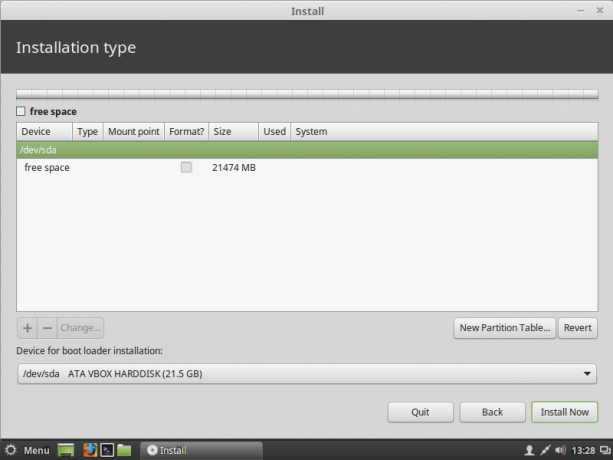 დააჭირეთ ღილაკს "+" ახალი დანაყოფის დასამატებლად. დაარეგულირეთ დანაყოფის ზომა, რომელიც გსურთ მისცეთ Linux Mint-ს, დააყენეთ დამაგრების წერტილი "/" (root) და დატოვეთ ფაილური სისტემა როგორც ext4:
დააჭირეთ ღილაკს "+" ახალი დანაყოფის დასამატებლად. დაარეგულირეთ დანაყოფის ზომა, რომელიც გსურთ მისცეთ Linux Mint-ს, დააყენეთ დამაგრების წერტილი "/" (root) და დატოვეთ ფაილური სისტემა როგორც ext4:
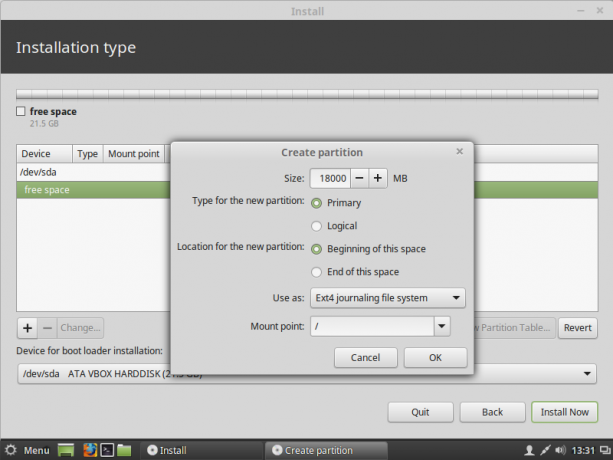 თუ გადაწყვეტთ სახლის დანაყოფის გამოყოფას, შექმენით ის ახლავე, როგორც პირველადი დანაყოფი სასურველი ზომით:
თუ გადაწყვეტთ სახლის დანაყოფის გამოყოფას, შექმენით ის ახლავე, როგორც პირველადი დანაყოფი სასურველი ზომით:
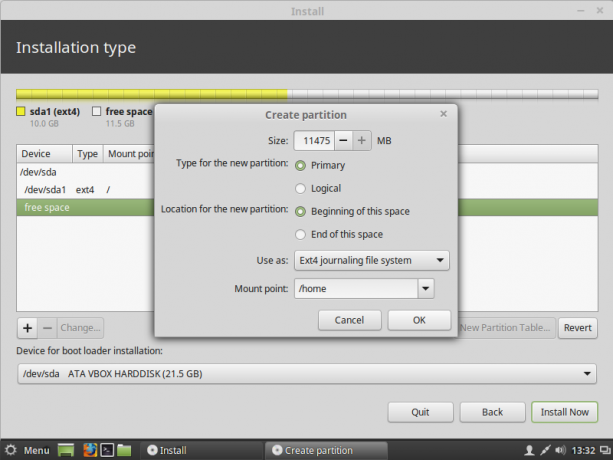 შეგიძლიათ მიიღოთ მსგავსი რამ:
შეგიძლიათ მიიღოთ მსგავსი რამ:
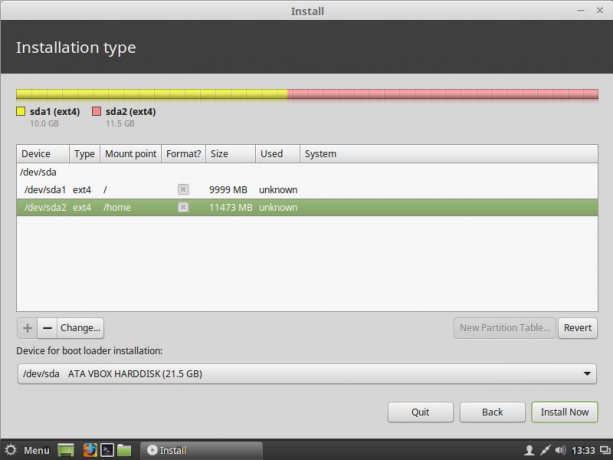 swap დანაყოფის შესაქმნელად, თქვენ უნდა შექმნათ ახალი პირველადი დანაყოფი და აირჩიოთ "swap area" როგორც მისი ფაილური სისტემა:
swap დანაყოფის შესაქმნელად, თქვენ უნდა შექმნათ ახალი პირველადი დანაყოფი და აირჩიოთ "swap area" როგორც მისი ფაილური სისტემა:
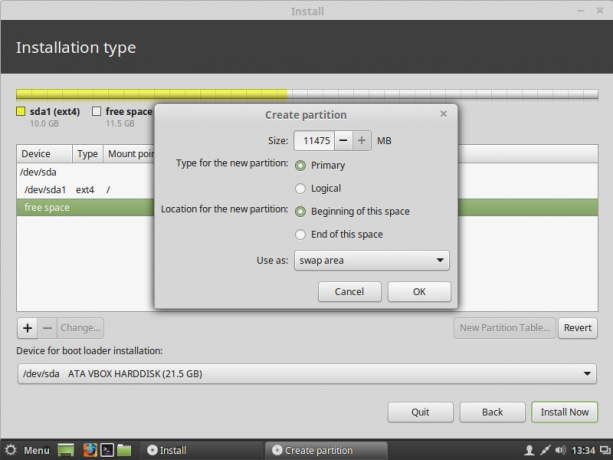 ჩემს შემთხვევაში მე შევქმენი შემდეგი განლაგება:
ჩემს შემთხვევაში მე შევქმენი შემდეგი განლაგება:
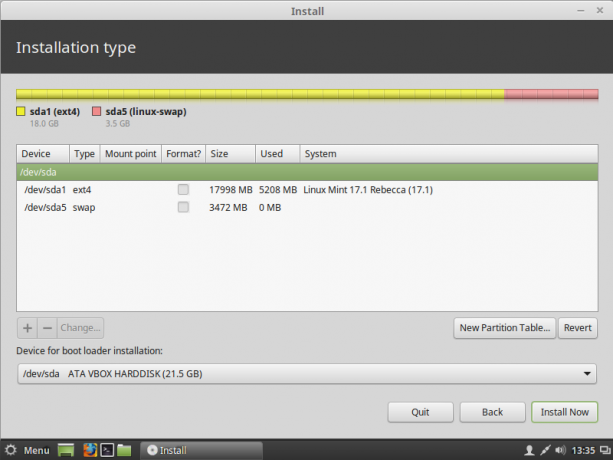 მას აქვს ერთი root დანაყოფი, რომელიც შეიცავს მომხმარებლის და სისტემის ყველა მონაცემს და ასევე swap დანაყოფის.
მას აქვს ერთი root დანაყოფი, რომელიც შეიცავს მომხმარებლის და სისტემის ყველა მონაცემს და ასევე swap დანაყოფის.
სვოპ ფაილი
თუ გადაწყვიტეთ არ შექმნათ swap დანაყოფი და გამოიყენოთ swap ფაილი, თქვენ უნდა შეასრულოთ შემდეგი ნაბიჯები ინსტალაციის შემდეგ:
- გახსენით ტერმინალის აპლიკაცია.
- ჩაწერეთ შემდეგი:
სუდო სუ
ჩაწერეთ თქვენი მიმდინარე პაროლი, რომ მიიღოთ root პრივილეგიები. მოთხოვნა შეიცვლება ~ სიმბოლოდან #:
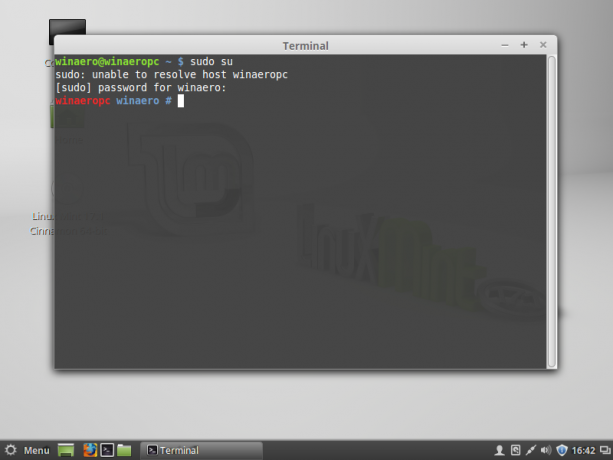
- ჩაწერეთ შემდეგი ტერმინალში:
# fallocate -l 1024M /swapfile
ეს შექმნის ახალ ფაილს, /swapfile 1 გბ ზომით. დაარეგულირეთ ზომა სასურველ მნიშვნელობამდე.
- დაარეგულირეთ ნებართვები /swapfile ფაილისთვის შემდეგი ბრძანების გამოყენებით:
# chmod 600 / swapfile
- ფაილის ფორმატირება, რომელიც გამოიყენება როგორც swap ფაილი:
# mkswap /swapfile
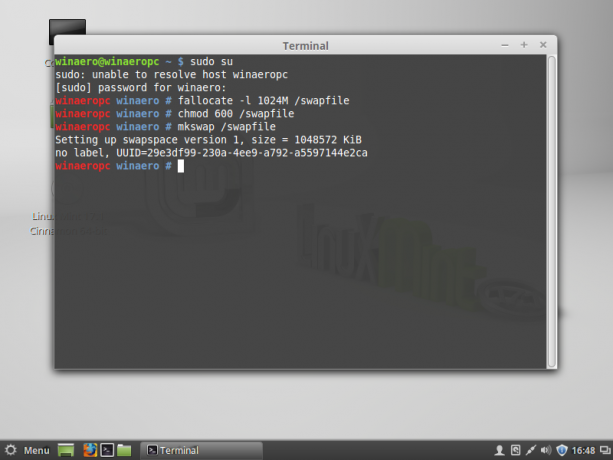
- თქვენ ახლახან შექმენით მზა სვოპ ფაილი. ახლა თქვენ უნდა გაააქტიუროთ იგი. გახსენით /etc/fstab ფაილი ნებისმიერი ტექსტური რედაქტორით. ნანო ტექსტური რედაქტორი საკმაოდ კარგია ამ ამოცანისთვის:
# nano /etc/fstab
- ჩაწერეთ შემდეგი ხაზი Nano-ში:
/swapfile none გაცვალეთ ნაგულისხმევი 0 0
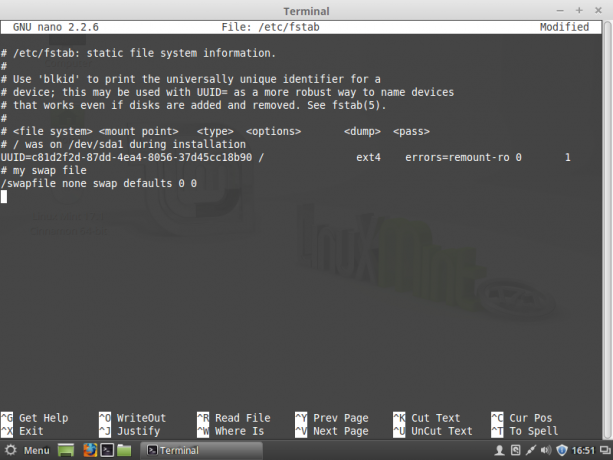
- დაჭერა Ctrl + ო /etc/fstab ფაილის შესანახად.
- დაჭერა Ctrl + X ნანოს გასასვლელად.
თქვენ დაასრულეთ. გადატვირთვის შემდეგ, ოპერაციული სისტემა გამოიყენებს ფაილს /swapfile, როგორც swap ფაილს. იმის შესამოწმებლად, თუ როგორ იყენებს თქვენი ოპერაციული სისტემა swap დანაყოფს ან swap ფაილს, ჩაწერეთ შემდეგი ბრძანება ტერმინალში:
$ cat /proc/swaps
ის გაჩვენებთ, რომელ მოწყობილობას, დანაყოფის ან ფაილს იყენებთ გაცვლის მიზნით და როგორ გამოიყენება ამ მომენტში: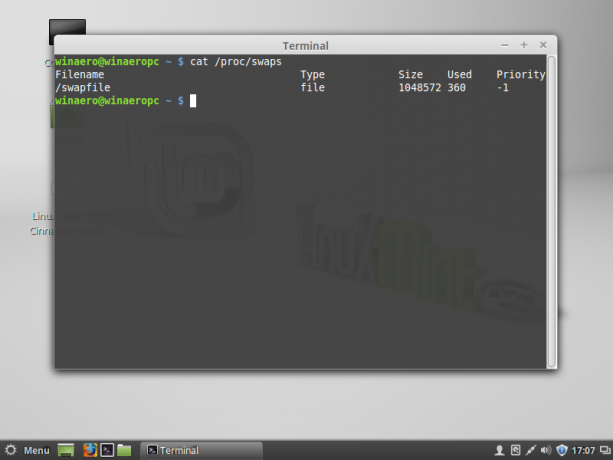
Ის არის. ასე რომ, შესაძლებელია მხოლოდ ერთი დანაყოფის გამოყენება Linux Mint ოპერაციული სისტემის შეუფერხებლად გასაშვებად.


